Overvåk kjøringsdetaljer
Fra denne siden kan du vise alle detaljene om en av skrivebordsflytkjøringene for det gjeldende miljøet. Informasjonen på denne siden kan hjelpe deg å forstå bedre hvordan flytene kjører, hva som gikk bra eller galt, og alle de nyttige, relaterte metadataene (eier, inndata og andre).
Du får tilgang til denne siden fra følgende:
- overvåkingsdelen i det venstre navigasjonsfeltet i Power Automate
- skrivebordsflytaktivitet: i pivot for siste kjøringer ved å velge en kjøring fra kortet for kjøringer for skrivebordsflyter.
- fra skrivebordsflytkjøringer
Kjør detaljer
Kortet for kjøringsdetaljer viser alle parameterne som er relatert til kjøringen.

Overordnet skyflytkjøring: navnet på skyflyten som inneholder den utførte arbeidsflyten for stasjonær datamaskin. Koblingen omdirigerer til siden for kjøringsdetaljer for den overordnede skyflyten (for overvåkede og uovervåkede kjøringer). Hvis kjøringsmodusen er lokalt overvåket (flyt utløst fra Power Automate for skrivebord), forblir feltet tomt.
Overordnet skrivebordsflytkjøring: Hvis ingen overordnet skrivebordsflyt finnes, forblir feltet tomt. Koblingen omdirigerer til siden for kjøringsdetaljer for den overordnede skrivebordsflyten.
Start: når skrivebordsflythandlingen forespørres.
Varighet: Varigheten til skrivebordsflytkjøringene omfatter trinn der Power Automate prøver å finne maskinen som skal være målet (den omfatter også perioden i køen når alle maskinene allerede er opptatt)
Status: viser resultatet av skrivebordsflytkjøringene. Resultatet kan være fullført, mislykket, avbrutt, hoppet over.
Målmaskin: Denne gir deg informasjon om den registrerte maskinen som er valgt til å kjøre skrivebordsflyten i overvåket eller uovervåket modus. Hvis du kjører med lokal overvåket modus, ser du ikke maskininformasjon.
Målmaskingruppe: Når en maskin er en del av en gruppe eller flyten kjøres på en driftet gruppe, vises navnet på gruppen i denne delen. Koblingen omdirigerer deg til detaljsiden for gruppen.
Kjøremodus: kan være overvåket eller uovervåket når flyten utløses fra skyen, lokalt overvåket når flyten utløses manuelt fra Power Automate for skrivebord.
Flytinndata og -utdata: Når en skrivebordsflyt bruker inndata eller gir utdata, kan du se detaljene for både inndata og utdata ved å klikke på Se detaljer for {inputs/outputs}.
Merk
Når inndata/utdata er sikre inndata/utdata, vises ikke verdien i detaljene, men bare {}. o Når inndata eller utdata inneholder sensitive variabler, er detaljverdien alltid null. Inndata og utdata kan også vises fra øktenheten for Dataverse-flyten.
Versjon: versjonen av agenten for Power Automate for skrivebord som brukes til å kjøre flyten.
Kjørestatus
Kjøringsstatusen er en tidslinje som gjør det enklere å forstå hvordan en skrivebordsflytkjøring fungerer fra forespørsel til fullføring. En skrivebordsflyt som kjøres fra en skyflyt (overvåket eller uovervåket), har tidligere trinn før den kjøres på maskinen din, og tidslinjen beskriver disse ulike trinnene.
Det kan være avgjørende for iverksettingen å identifisere om et trinn tok for mye tid, eller om en skrivebordsflyt alltid mislykkes i samme trinn.

Handlingsdetaljer
Med dette kortet kan du se informasjon og status for hver handling i skrivebordsflyten:
- Start: tidsstempel da handlingen startet.
- Underflyt: Flyten kan bestå av én eller flere underflyter. Handlingene dine er som standard i hovedunderflyten. Denne informasjonen hjelper deg å identifisere i hvilke delflyter handlingen skal løse potensielle feil.
- Handlingsindeks: I skriptet for skrivebordsflyt er hver handling koblet til en handlingsindeks (dette tilsvarer nummeret på linjen).
- Handlingsnavn
- Varighet
- Loggnivå: Dette angir alvorsgraden (Informasjon/Advarsel/Feil) til den loggede handlingen. Den eneste handlingen som er knyttet til et loggnivå, er handlingen Logg melding. Når det gjelder alle andre loggede handlinger, er kolonnen tom.
- Status: Denne kolonnen gir deg resultatet av hver handling som kjøres.
Handlingene sorteres som standard fra nyeste til eldste. Hvis du ikke ser hele handlingen på kortet, velger du se alt for å vise hele listen over handlingsdetaljer.
Vis køhendelser
Køhendelseslisten gir en detaljert oversikt over livssyklushendelser for skrivebordsflytkjøringer. Den inkluderer statusen og fremdriften for hver flytkjøring, sammen med tilsvarende maskinkøhendelser, slik at brukerne kan overvåke og forstå hvert trinn i prosessen.
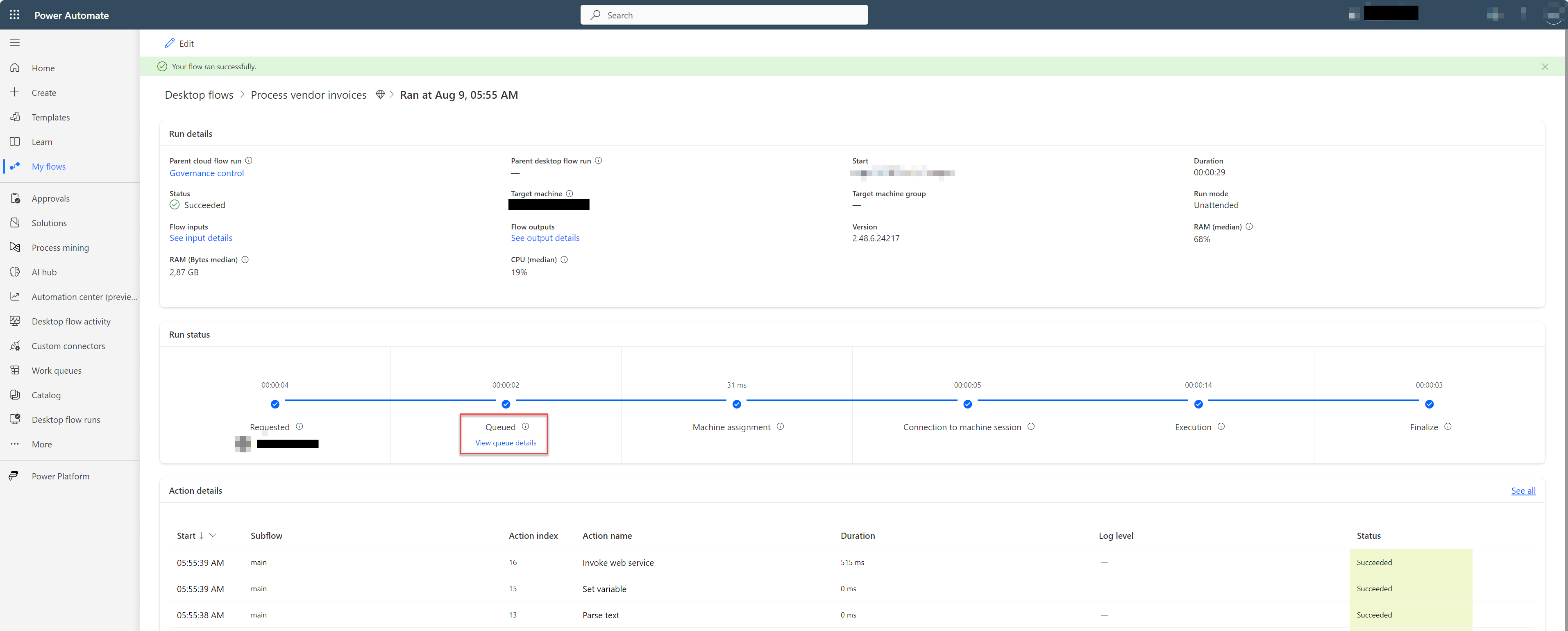
Notat
Køhendelser er bare tilgjengelige for skrivebordsflyter som ble startet fra en skyflyt.
Tabellen nedenfor viser de ulike køhendelsene som støttes av denne funksjonen.
Støttede køhendelser
| Hendelsestekst | Hendelsesdetaljer |
|---|---|
| En flytkjøring er lagt til i køen og er klar til å kjøres | Skrivebordsflyttjenesten mottok en skrivebordsflytkjøring, og den er nå i kø for å bli utført. |
| Flytkjøringen starter på maskinen {0} | Skrivebordsflyttjenesten begynner å kjøre skrivebordsflyten nå. |
| Maskinen {0} returnerer feilen {1} som forhindrer at den kan godta kjøreforespørselen | Skrivebordsflyttjenesten valgte en maskin til å kjøre skrivebordsflyten, men maskinen kunne ikke godta forespørselen på grunn av en bestemt feil. |
| Før maskinen {0} kan starte kjøringen, må den fullføre noen foreløpige kontroller | Skrivebordsflyttjenesten valgte en maskin for å kjøre skrivebordsflyten. Maskinen må fortsatt kjøre forkontroller før utførelsen kan starte. |
| Prioriteten for kjøringen er endret, noe som kan påvirke kjøringens posisjon i køen | Mens den fortsatt sto i kø, endret kjøringens prioritet seg. Dette kan påvirke plasseringen i køen. |
| Prioriteten for kjøringen er endret, noe som kan påvirke kjøringens posisjon i køen | Mens den fortsatt sto i kø, ble kjøringens prioritet endret. Denne endringen kan påvirke plasseringen i køen. |
| Denne flytkjøringen ble flyttet fremst i køen og er den neste som kjøres | Kjøringen ble flyttet til fronten av køen. Tjenesten kjører den neste så snart en tilgjengelig vert er funnet. |
| Denne flytkjøringen ble flyttet tilbake til den forrige plasseringen i køen | En kjøring ble tidligere flyttet til fronten av køen, men den handlingen ble angret. Kjøringen går tilbake til sin tidligere posisjon. |
| Denne flytkjøringen er fullført | Kjøringen ble fullført uten feil. |
| Denne flytkjøringen ble fullført på maskinen {1}, men med feilen {0} | Kjøringen ble utført, men det oppstod en feil. |
Er det noe annet du trenger hjelp til?
Detaljpanel for køhendelse
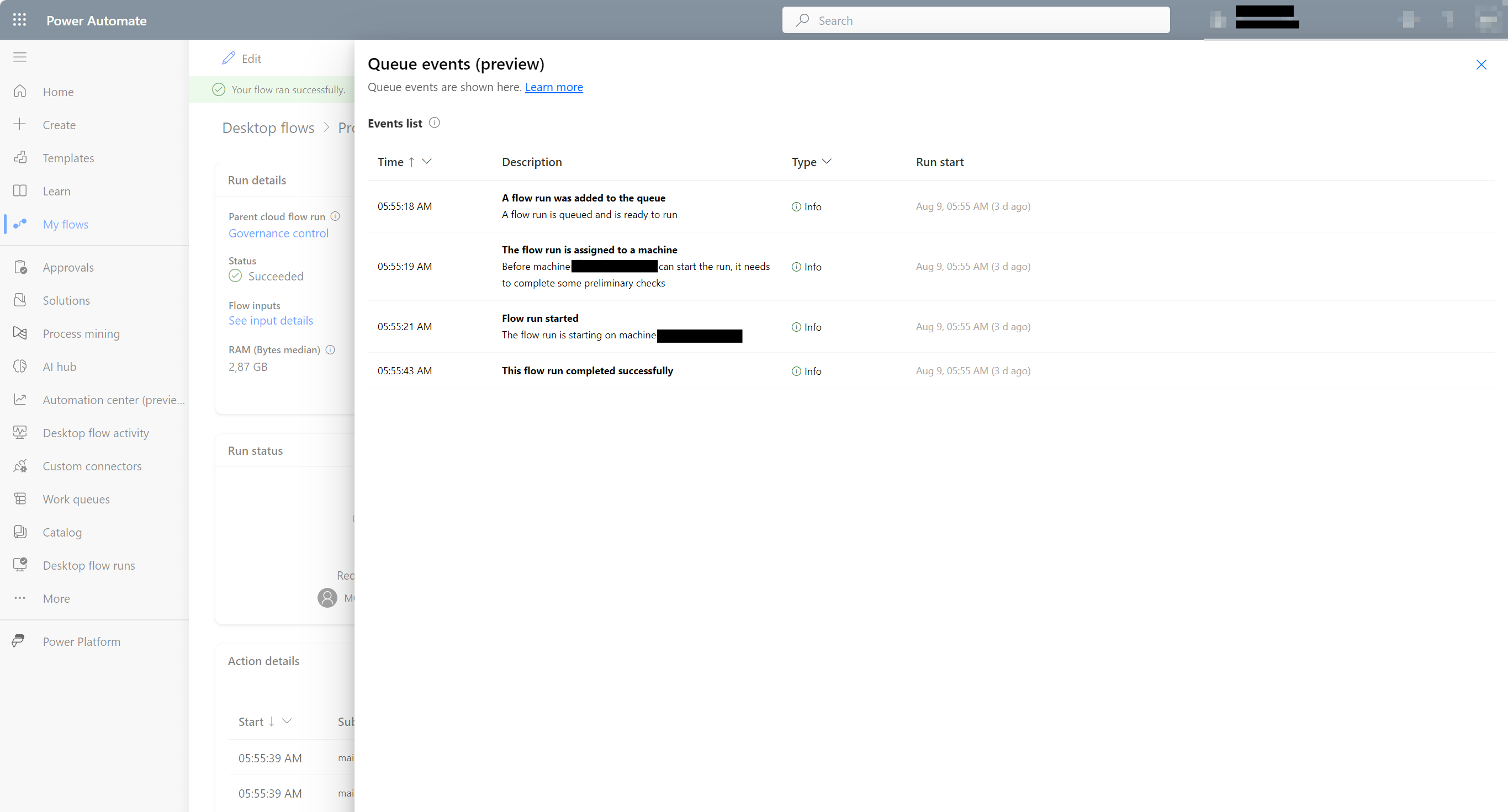
Lagringsplass for køhendelser
Som standard lagres køhendelsesdata i sju dager (10 080 minutter). Hvis du vil endre varigheten for hvor lenge køhendelsene kan lagres, kan du oppdatere verdien for TTL for nye køloggoppføringer for skrivebordsflyt i organisasjonstabellen i organisasjonstabellen i et miljø støttet med Dataverse. Avhengig av miljøets lagringskapasitet kan du justere lagringslengden for disse køhendelsesoppføringene.
Verdien DesktopFlowQueueLogsTtlInMinutes i organisasjonstabellen kan endres i Power Apps-tabellleseren eller ved å bruke Dataverse-nett-API-en.
Endre tidsrammer for oppbevaring av køhendelsesdata
Hvis DesktopFlowQueueLogsTtlInMinutes-verdien i organisasjonstabellen endres, beholdes levetiden for eventuelle nye FlowLog-oppføringer av typen køhendelse i dette tidsrommet. En lavere verdi kan redusere antall FlowLog-oppføringer, og brukt lagringsplass, over tid.
Eksempler på beregning av Tid til publisering-verdier (TTL)
Tid til publisering-verdier for Organization.DesktopFlowQueueLogsTtlInMinutes og FlowLog.TTLInSeconds er angitt i minutter. Følgende tabell inneholder vanlige verdier som kan brukes i tabellene Organisasjon og FlowLog.
| dager | Minutter |
|---|---|
| 1 dag | 1,140 minutter |
| 3 dager | 4,320 minutter |
| 7 dager | 10,080 minutter |
| 14 dager | 20,160 minutter |
| 28 dager | 40,320 minutter |
| 60 dager | 68,400 minutter |